新电脑连接音响无声音的解决方法是什么?
- 百科知识
- 2025-03-28
- 10
当您刚刚购入一台崭新的电脑并准备享受高品质的音乐或电影时,却发现音响无法发声,这无疑是一件令人沮丧的事情。幸好,大多数情况下,无声音的问题并不需要复杂的解决方法。本文将为您详细梳理新电脑连接音响无声音时可能遇到的常见问题,并提供一系列解决方法,帮助您迅速恢复音响的悦耳声音。
一、检查音响设备与连接线
1.1确认音响电源与音量
确保音响已经接通电源并且音量已经调整到合适的水平。这是解决音响无声音最基本也是最容易忽略的步骤。请检查音响上的电源指示灯是否亮起,并调整音响的音量控制按钮。
1.2检查连接线
音响与电脑之间的连接可能使用了不同的接口,如3.5mm音频线、HDMI线或光纤线。检查连接线是否已经正确且牢固地插入电脑与音响的对应接口上。如果可以的话,尝试更换一根新的连接线,以排除线材损坏的可能性。
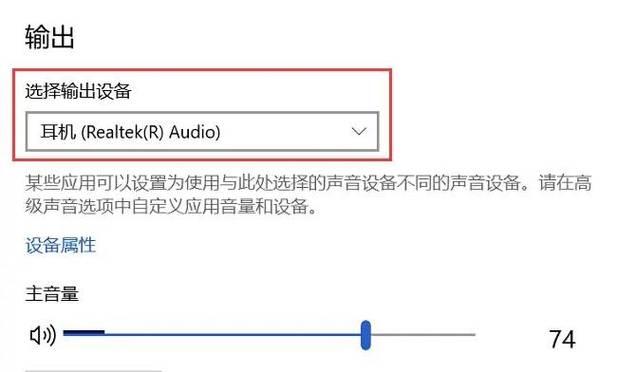
二、调整电脑的音频输出设置
2.1确认音频输出设备
在电脑系统中,存在多种音频输出设备可供选择。在任务栏右下角的小喇叭图标处点击,选择“打开声音设置”。在声音设置中,确保选择的音频输出设备是您连接的音响设备,而不是电脑内置的扬声器或其他音频输出设备。
2.2音频驱动问题
音频驱动出现问题也可能导致无声音的现象。打开设备管理器,查看声卡驱动是否有问题。如果存在驱动问题,尝试更新或重新安装驱动程序。

三、检查音响系统设置
3.1音响输入源选择
音响自身也具备输入源的选择功能,您需要确认音响是否选择了正确的输入源。这通常在音响面板上或遥控器上进行调整。
3.2音响设置故障
一些音响具有特定的设置选项,如静音模式、音效模式等。请检查音响的用户手册,确认是否误开启了这些模式。

四、故障排除与软件层面的解决方法
4.1使用系统故障排除工具
现代操作系统如Windows10拥有内置的音频故障排除工具。在设置中找到“更新和安全”,然后点击“故障排除”,选择“播放音频”,运行故障排除向导可以帮助您诊断并解决音频问题。
4.2音频服务问题
电脑的音频服务有时可能因为某些原因被停止。您可以在服务管理器中查找“WindowsAudio”服务,确认它是否正在运行。如果服务未运行,您可以手动启动它。
五、硬件故障排查
5.1多设备测试
如果可能,尝试将音响连接到另一台电脑或使用其他音响连接到您的新电脑。这样做可以帮助您确定问题是出在音响上还是电脑上。
5.2咨询专业人士
当以上步骤都无法解决音响无声音的问题时,可能是电脑硬件或音响设备存在故障。建议联系专业人员进行进一步的检查和维修。
六、结语
无声音的问题对于希望享受音频体验的用户来说无疑是一种困扰。通过本文所介绍的详细排查步骤,大多数用户应该能够找到问题所在并解决音响无声的问题。希望您能够根据这些方法快速恢复音响的正常工作,享受到新电脑带来的美妙声音。
版权声明:本文内容由互联网用户自发贡献,该文观点仅代表作者本人。本站仅提供信息存储空间服务,不拥有所有权,不承担相关法律责任。如发现本站有涉嫌抄袭侵权/违法违规的内容, 请发送邮件至 3561739510@qq.com 举报,一经查实,本站将立刻删除。